Dr web
Содержание:
Функционал
Какими возможностями обладает антивирус Dr.Web? Во-первых, сначала нужно сказать, что, несмотря на российскую разработку, антивирус нисколько не уступает другим зарубежным программам для защиты, а во-вторых, программа может быть использована не только на компьютерах, но и на смартфонах. Итак, какими полезными функциями обладает антивирус Доктор Веб:
- глубокое и быстрое сканирование на предмет обнаружение вирусов;
- устраняет и выявляет любые виды угроз;
- предотвращает хакерские атаки;
- держит в секретности конфиденциальную информацию пользователя;
- защищает данные и файлы на устройстве от повреждения;
- имеет удобную систему оповещения;
- есть индивидуальная настройка сканирования, в том числе и в фоновом режиме;
- включена функция родительского контроля;
- встроенный веб-антивирус, которые охватывает все виды защиты при работе в интернете;
- защищает данные от несанкционированного изменения;
- зараженные объекты помещает в карантин для дальнейшего лечения.
Многие пользователи перед выбором защитной программы в первую очередь обращают внимание на то, с какими угрозами борется антивирус.
Доктор Веб относится к мощным и надежным антивирусам, а его сканер помогает выявить и устранить следующие виды угроз:
- сетевые черви;
- почтовые черви;
- троянские программы;
- хакерские утилиты;
- программы-взломщики;
- макровирусы;
- файловые вирусы;
- программы-шпионы;
- вирусы, поражающие инструменты MS Office;
- вредоносные скрипты;
- рекламное ПО (Adware).
Такой огромный и полезный набор функций антивируса позволяет его использовать для решения любых проблем, связанных не только с защитой, но и с корректной работой компьютера. А вот если и ваше устройство уже заражено, тогда оптимальным вариантом будет использовать лечащую утилиту Dr.Веб Курейт (Web Cureit). Это еще один продукт в линейке компании Dr.Web, который запускается прямо из установочного файла и помогает восстановить уже зараженную систему. Кстати, лечащая утилита не конфликтует с уже имеющимся на компьютере антивирусом, даже если это не Доктор Веб.
Способы удаления программы Dr.Web
Антивирус Доктор Web – это мощная защитная программа, которая затрагивает большое количество системных процессов, поэтому для исключения проблем и ошибок в работе компьютера, подходить к удалению подобной утилиты нужно ответственно. Если вы больше не хотите использовать Dr.Web на своем компьютере, то удалите его одним из следующих способов.
Стандартными средствами системы
Самым частым и привычным способом по удалению утилит с компьютера на базе Windows является обращение к встроенным инструментам. Это известный модуль «Установка и удаление программ», где вы можете полностью очистить от ненужной программы компьютер или произвести ее восстановление. Итак, удалить антивирус Доктор Web можно следующим образом:
- Заходите в меню Пуск (с Рабочего стола, кнопка в левом нижнем углу).
- Справа выбираете пункт «Панель управления» (Windows 7) или «Параметры» (Windows 10).
- Далее в разделе «Система» нужно перейти в «Программы» или «Установка и удаление программ».
- На экране отобразится список всех установленных утилит на компьютере, находите в списке «Web» и выделяете его мышкой.
- После останется вверху нажать на кнопку «Удалить».
- На экране запустится окно антивируса, где нужно будет отметить все компоненты для очистки, а после снова подтвердить «Удалить».
Чтобы убедиться, что на компьютере больше не осталось никаких следов от антивируса, все компоненты и папки удалены, вам нужно проверить системный реестр на наличие остаточных файлов, которые в будущем могут стать проблемой при установке другого антивируса или переустановке Dr.Веба. Для этого перейдите в каждую из этих папок «Program files/Dr.Web», «User/Application Data/Dr.Web» и удалите в них все файлы, которые имеют отношение к антивирусу, а после перезагрузите устройство.
С помощью сторонних программ
Чтобы не загружать себя удалением антивируса и очисткой системного реестра, проще воспользоваться специальными утилитами. Сегодня их представлено большое количество, но самыми удобными и популярным являются CCleaner и Master Clean. Они являются абсолютно бесплатными и имеют ряд других полезных функций. Как с их помощью удалить антивирус Доктор Web:
- Скачиваете и устанавливаете программу.
- Запускаете ее.
- Переходите слева в раздел «Инструменты», далее «Программы», «Удаление программ».
- В окне загрузится список всех утилит, установленных на вашем компьютере.
- Находите Dr.Web, выбираете и справа нажимаете на желаемую функцию «Удалить» или «Деинсталляция».
- Останется перезагрузить компьютер.
Удобством обращения к специальным очищающим утилитам является то, что они правильно удалят необходимую программу с компьютера и автоматически очистят реестр, мусор и прочие остаточные файлы. После очистки антивируса вы можете и дальше пользоваться очищающими программами, тем более что в своем арсенале они содержат огромный набор полезных функций и повышают производительность системы.
Удалить Dr.Web с помощью программы Dr.Web Remover
С помощью Dr.Web Remover
Ввиду особенностей антивирусной программы, разработчики компании Dr.Web позаботились о своих пользователях и выпустили специальную утилиту – Web Remover, предназначенную для удаления антивируса. Так как антивирусные программы зачастую блокируют собственное удаление, якобы предупреждая действие вирусов или вредоносного ПО, то принцип утилиты Доктор Web Remover основан на введении капчи, тем самым подтверждая активность пользователя. Поэтому, если вы хотите с первого раза и без проблем удалить антивирус, то воспользуйтесь специальным продуктом компании – Web Remover:
- Скачайте программу для удаления Веб Remover.
- Запустите установочный файл.
- На экране появится окно программы с картинкой, где будет указана капча.
- Внизу введите цифры с картинки и подтверждаете кнопкой «Удалить».
- Если все прошло успешно, то программа предложит перезагрузить компьютер.
- Теперь можете удалить установочный файл Dr.Web Remover.
Использование Dr.Web Remover подходит для безопасного и корректного удаления антивируса Доктор Веб. Это надежный и проверенный способ, который желательно использовать не только при полной деинсталляции антивируса, но и при необходимости совершить его перестановку. Также очищающая утилита позволяет избежать системной ошибки 902, которая часто возникает при удалении антивирусов.
Порядок удаления антивируса
Если вы столкнулись с проблемой удаления антивируса Доктор Web или хотите сразу его правильно удалить со своего компьютера, тогда ознакомьтесь с подробной инструкцией для системы Windows и несколькими альтернативными способами.
Стандартными средствами
Любой пользователь при попытке удалить программу с компьютера в первую очередь обращается к стандартной методике удаления при помощи встроенных инструментов Windows. Однако чтобы операция прошла успешно и правильно, необходимо совершить несколько дополнительных действий – очистку реестра. Итак, обо всем по порядку:
- Заходите в меню Пуск.
- Справа переходите в пункт «Панель управления».
- В открывшемся меню выбираете раздел «Программы».
- На следующей странице отобразится окно со всеми имеющимися программами на компьютере.
- Вам нужно отыскать Web и выделить его мышкой.
- Вверху будет активна кнопка «Удалить», нажимаете на нее, после чего запускается окно антивируса, где вы выбираете все компоненты для удаления, а после снова подтверждаете «Удалить».
- Далее вручную находите следующие папки «Program files/Web», «User/Application Data/Dr.Web» и чистите в них все файлы с названием антивируса. Вместо папки «User» может быть установлено название пользователя.
- Перезагружаете компьютер.
С помощью сторонних программ
Чтобы не делать такое большое количество манипуляций, как в первом способе, можно просто воспользоваться специальными утилитами и удалить Доктор Веб с компьютера полностью. Как это сделать? Для этих целей удобно скачать и установить специальную программу, которая позволяет не только правильно удалять утилиты с компьютера, но и чистить после них мусор. К одной из таких программ относится CCleaner. Также есть аналог подобной утилиты под названием Master Clean. Вы можете установить себе любую:
- Скачиваете через браузер одну из этих программ.
- Устанавливаете ее.
- Запускаете с Рабочего стола.
- Слева в меню выбираете раздел «Инструменты».
- Далее переходите в пункт «Удаление программ».
- В списке программ выбираете «Dr.Web», а слева необходимую функцию – «Удалить».
- Перезагружаете устройство.
И что самое главное, любая из очищающих утилит является абсолютно бесплатной, а также обладает другими полезными функциями, поэтому после удаления Доктора Web вы можете ее оставить на своем компьютере. С помощью CCleaner или Master Clean вам доступна будет регулярная очистка системы от мусора – кэш и куки-файлов, мониторинг свободной памяти, анализ работы приложений, повышение эффективности и многое другое.
Удаление Dr.Web с помощью Dr.Web Remover
С помощью Dr.Web Remover
Тем, кто хочет использовать только действенные и проверенные способы, предлагаем воспользоваться специальной утилитой для удаления антивируса от компании Доктор Web. Называется она Web Remover и предназначается только для устройств на базе Windows. Так как антивирус Dr.Веб процедуру удаления может распознать как действие вредоносного ПО или вирусов, то смысл утилиты Web Remover заключается в ведении капчи:
Вот так просто вы сможете без проблем и последствий удалить Dr.Веб. Использование утилиты для удаления Web Remover подойдет и в том случае, если вы хотите произвести переустановку антивируса или в качестве дополнительного варианта при удалении Доктора Веба стандартными инструментами Windows. Также специалисты советуют прибегать к данному способу, если при удалении антивирусной программы на экране появляется системная ошибка.
Удаление в безопасном режиме
Если по каким-то причинам ни одним из вышеперечисленных способов вам не удается полностью удалить антивирус с компьютера, то остается последний вариант – воспользоваться безопасным режимом запуска Windows. Для этого выполните следующие действия:
- Перезагрузите принудительно компьютер.
- Во время запуска системы нажимайте на клавишу F8, повторяя каждые 2 секунды, пока на экране не появится режим POST.
- В безопасном режиме произведите удаление Веб обычным способом, через инструменты Виндовс и Панель управления.
Смысл удаления в безопасном режиме заключается в том, что система загружается в упрощенном виде, то есть в отладочном, а это значит, что вероятность возникновения ошибок уменьшается в разы. Кроме того, в безопасном режиме отсутствует графический интерфейс и ряд системных компонентов, поэтому удаление антивируса проходит более качественно.
Об утилите Dr.Web CureIt
Перед тем как скачать программу, необходимо разобраться, что она из себя представляет и чем отличается от обычного антивируса. Dr.Web CureIt – это не стационарный антивирус, который обеспечивает круглосуточную защиту устройству, это лечащая программа, направленная на разовое сканирование с целью обнаружения угроз и лечения уже зараженных объектов. Зачастую, использование Веб Курейта целесообразно, когда система не поддается манипуляциям ввиду повреждения вирусами или когда вы сомневаетесь в эффективности работы действующего антивируса.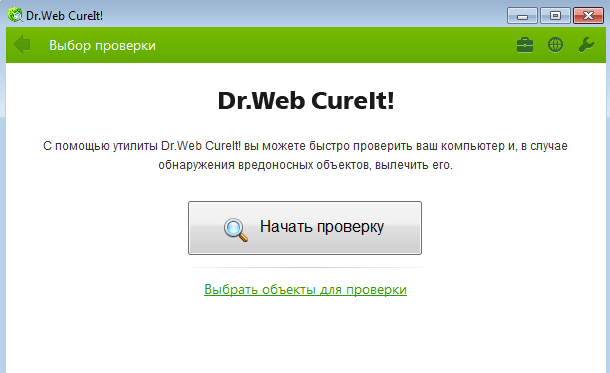
Главными особенностями портативной версии Доктор Веб являются такие критерии:
- программа запускается с установочного файла;
- является полностью бесплатной;
- не устанавливается на устройство, а работает сразу после запуска из папки с загрузками;
- скачанная версия содержит актуальную вирусную базу, которая автоматически не обновляется;
- для повторного использования программы, нужно заново скачать установочный файл с актуальной версией вирусных баз;
- утилита производит сканирование системы и лечение.
Антивирусные базы компанией Доктор Web обновляются раз в час, поэтому если вы захотите через пару дней снова проверить свое устройство на предмет безопасности, то вам нужно будет опять скачать актуальную последнюю версию программы и запустить для сканирования. В противном случае эффективность лечащей утилиты будет нулевая и она не обнаружит новые угрозы.
Системные требования
Для оптимальной производительности антивируса Dr.Web рекомендуем придерживаться следующих системных требований:
| Требования к Windows | Требования к Mac | Требования к Linux | |
| Операционная система |
Для 32-разрядных операционных систем: • Windows XP с пакетом обновлений SP2 или SP3; • Windows Vista; • Microsoft Windows 7; • Microsoft Windows 8; • Microsoft Windows 8.1; • Microsoft Windows 10. Для 64-разрядных операционных систем: • Windows Vista; • Microsoft Windows 7; • Microsoft Windows 8; • Microsoft Windows 8.1; • Microsoft Windows 10. |
Mac OS X 10.7 или более поздней версии | GNU/Linux 2.6.37 + |
| Процессор | Полная поддержка системы команд i686 | ||
| Свободное место на диске | 780 Мб. Временные файлы, создаваемые в ходе установки, потребуют дополнительного места. | ||
| Оперативная память | Не менее 512 МБ |
Как пользоваться антивирусом
Скачать Dr Web Security Space – значит получить доступ к многофункциональному антивирусу. Все возможности описывать нет необходимости, так как следует отметить наличие доступного и понятного интерфейса. Чтобы чем-либо воспользоваться, не потребуется долго думать. Всё понятно и доступно, так как у программы современный дизайн и грамотное оформление. Далее будут рассмотрены некоторые моменты, которые могут оказаться полезными.
Настройка антивируса на максимальную защиту
Если хотите, чтобы ваша система гарантированно справлялась с любыми вредоносными элементами, необходимо выполнить настройку по следующему алгоритму:
- Посмотрите на зону трея и найдите там значок антивируса. Кликните на него и среди представленных вариантов выберите «Центр безопасности».
- Разблокируйте доступ. Для этого потребуется кликнуть по замку. После этого можно будет перейти в раздел «Файлы и сеть».
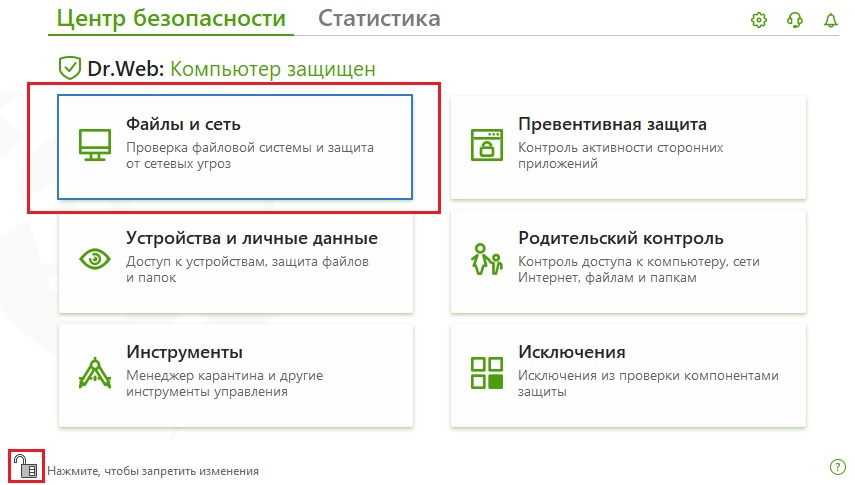
- Далее потребуется выбрать пункт «SplDer Guard».
- После того, как откроется окно с параметрами, нужно будет кликнуть по кнопке «Дополнительные настройки».
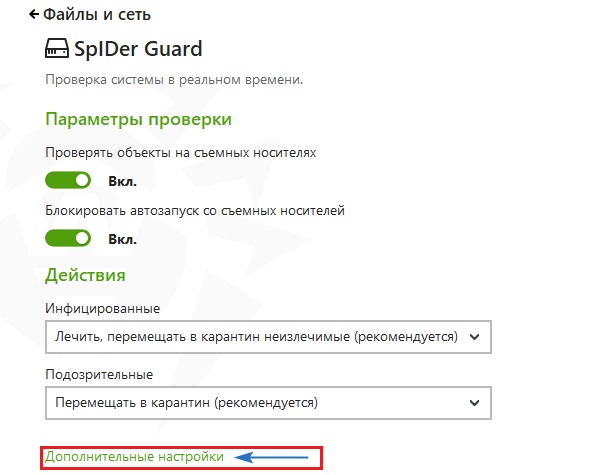
- В результате система предложит выбрать действие, которое будет применяться для тех или иных типов файлов. Ваша задача состоит в том, чтобы выбрать вариант «Перемещать в карантин» для программ-шуток, взлома и опасных.
- Возьмите и прокрутите окно вниз, пока не увидите пункт «Режим проверки». Тут необходимо будет выбрать вариант «Параноидальный режим».
- Опуститесь ещё ниже, чтобы увидеть опцию «Проверять инсталляционные пакеты». Также активируйте данный пункт.
- Перейдите обратно в раздел «Файлы и сеть», чтобы открыть окно «SplDer Gate».
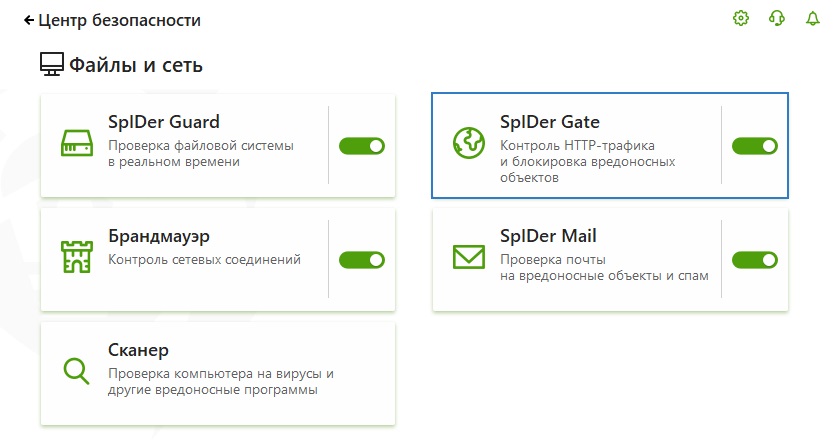
- Нажмите на «Дополнительные настройки».
- Найдите разделы «Блокировать программы» и «Блокировать объекты». В первом случае активируйте пункты для программ шуток, взлома и потенциально опасных. Между тем для блокировки объектов активируйте как непроверенные, так и повреждённые.
- Опуститесь ниже и в блоке дополнительных возможностей выберите «Проверять архивы», а также «Проверять инсталляционные пакеты».
- Для режима проверки трафика установите вариант «Проверять весь HTTP-трафик».
Это уже достаточно хороший вариант настроек, чтобы чувствовать себя безопасно. Однако вы можете добиться большего, если не поленитесь и настроите также SplDer Mail. Всё очень просто, вам нужно лишь повторить то, что изображено на скриншоте ниже.
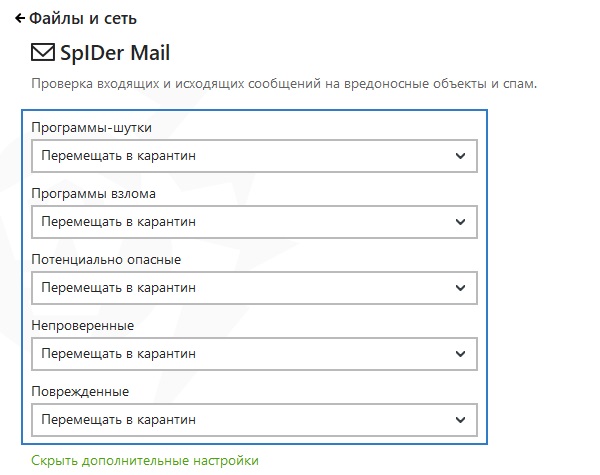
Пролистайте текущий раздел ещё дальше и выберите такие параметры.
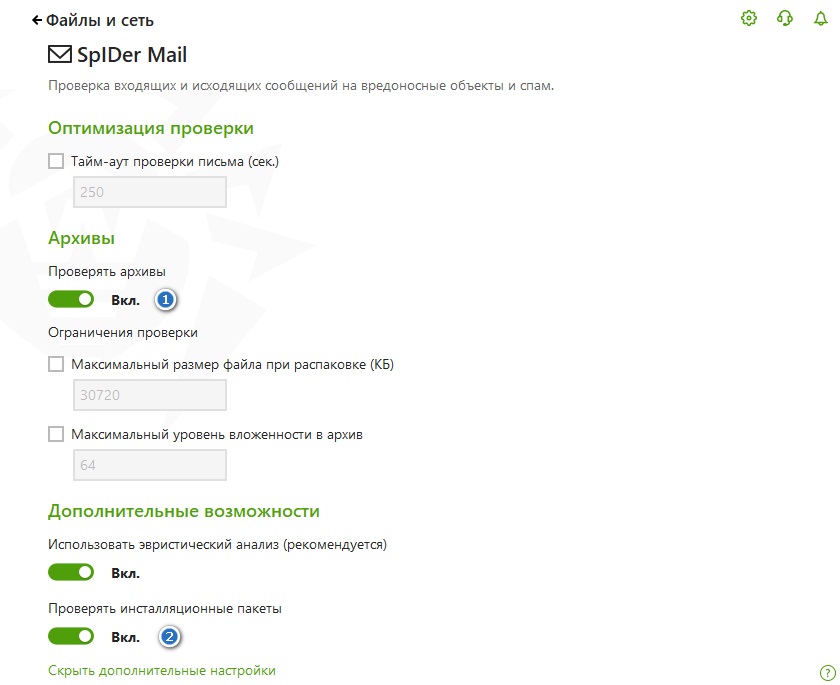
На этом теперь действительно всё. Ваша система максимально защищена и теперь любые подозрительные объекты будут быстро обнаруживаться. Утилита не позволит вредоносным элементам нанести вред системе, что, безусловно, является огромным плюсом.
Дополнительные опции
В том случае, если у вас есть дети, рекомендуется настроить «Родительский контроль». В итоге всей процедуры вы сможете контролировать доступ к компьютеру, а также интернету и различным папка и файлам. Впоследствии ваши дети будут ограждены от нежелательного содержимого.
Можете открыть раздел «Устройства и личные данные», чтобы настроить параметры доступа к камере, микрофону и съёмным носителям. Необходимые папки можно защитить, чтобы в итоге данные не были потеряны.
После того, как выполните все процедуры, потребуется нажать на шестеренку, которая находится в правом верхнем углу окна. После того, как откроете настройки, выберите пункт «Общие». Найдите кнопку «Защищать настройки Dr. Web паролем» и активируйте ползунок. Затем, впоследствии, вам предложат выбрать эту комбинацию. Делайте пароль сложным, состоящим из случайного набора букв, цифр и символов. Запишите его в блокноте, чтобы не потерять доступ.
Более того, откройте раздел «Сеть». Тут нужно лишь активировать пункт «Проверять зашифрованный трафик».
Теперь настройки можно считать завершенными. Если скачать Доктор Веб Серьюрити Спейс и реализовать всё то, что было рассмотрено выше, результатом станет система, которая не поддаётся никаким уязвимостям.
Программа мощная, поэтому в результате её установки и настройки вы оградите себя от сотен уязвимостей, которые до этого всегда были актуальны и могли стать причиной утечки данных и некорректной работы тех или иных элементов. Устанавливая обновления вовремя, вы сможете поддерживать уровень защиты на максимальном уровне.
Основные характеристики
Становится понятным, что использование утилиты CureIt отличается от привычного всем антивируса. Однако основные функции программы сохранились. То есть, вы можете рассчитывать на качественное сканирование системы и ее лечение от вирусов, а также вредоносного ПО. В базу Dr.Web CureIt заложено лечение следующих угроз:
- сетевые черви;
- троянские программы;
- хакерские утилиты;
- программы-шпионы, вымогатели и похитители информации;
- программы-взломщики;
- почтовые черви;
- вредоносные скрипты;
- макро-вирусы;
- вирусы, поражающие инструменты MS Office;
- скрипт-вирусы;
- файловые вирусы;
- бестелесные вирусы;
- стелс-вирусы;
- полиморфные вирусы;
- рекламное ПО (Adware).
- используется только для компьютеров на базе Windows;
- занимается лечением зараженной системы;
- не требует установки;
- запускается с установочного файла, перед запуском всех программ;
- при повторном использовании требует обновления пакета (повторное скачивание);
- возможность произвести выборочное сканирование;
- не вступает в конфликт с другим антивирусом, установленным на ПК;
- осуществляет полное и частичное сканирование с возможностью занесения отдельных файлов в зону карантина.
Несмотря на то, что утилита представляется вам бесплатно, она нисколько не уступает обычному антивирусу и исправляет даже ошибки при заражении BIOS. Более того, ее целесообразно использовать, если ваша система не поддается никаким манипуляциям со стороны пользователя и нуждается в срочном лечении и восстановлении. Dr.Web CureIt при необходимости можно запустить не только с компьютера, но и с USB-накопителя.
